Uživatelská příručka pro iPhone
- Vítejte
-
-
- Modely iPhonu kompatibilní se systémem iOS 26
- iPhone 11
- iPhone 11 Pro
- iPhone 11 Pro Max
- iPhone SE 2. generace
- iPhone 12 mini
- iPhone 12
- iPhone 12 Pro
- iPhone 12 Pro Max
- iPhone 13 mini
- iPhone 13
- iPhone 13 Pro
- iPhone 13 Pro Max
- iPhone SE 3. generace
- iPhone 14
- iPhone 14 Plus
- iPhone 14 Pro
- iPhone 14 Pro Max
- iPhone 15
- iPhone 15 Plus
- iPhone 15 Pro
- iPhone 15 Pro Max
- iPhone 16
- iPhone 16 Plus
- iPhone 16 Pro
- iPhone 16 Pro Max
- iPhone 16e
- iPhone 17
- iPhone 17 Pro
- iPhone 17 Pro Max
- iPhone Air
- Základy nastavení
- Vytvoření vlastního jedinečného prostředí na iPhonu
- Pořizování skvělých fotek a videí
- Udržování kontaktu s přáteli a rodinou
- Sdílení funkcí s rodinou
- Používání iPhonu při každodenních činnostech
- Odborné rady od podpory Apple
-
- Novinky v systému iOS 26
-
- Nastavení hlasitosti
- Zapnutí nebo vypnutí svítilny na iPhonu
- Vypnutí zvuku iPhonu
- Multitasking v režimu Obraz v obrazu
- Přístup k funkcím z uzamčené obrazovky
- Zobrazení živých aktivit na panelu Dynamic Island
- Spouštění rychlých akcí
- Hledání na iPhonu
- Získání informací o vašem iPhonu
- Správa úložiště v iPhonu
- Cestování s iPhonem
-
- Změny zvuků a vibrací
- Použití a přizpůsobení akčního tlačítka
- Vytvoření vlastní zamknuté obrazovky
- Změna tapety
- Použití a přizpůsobení Ovládacího centra
- Nahrávání zvuku a videa
- Úprava jasu displeje a vyvážení barev
- Nastavení delší prodlevy před vypnutím displeje iPhonu
- Použití klidového režimu
- Úpravy nastavení zobrazení a textu na iPhonu
- Přejmenování iPhonu
- Změna data a času
- Změna jazyka a oblasti
- Změny výchozích aplikací
- Změna výchozího vyhledávače
- Otáčení displeje iPhonu
- Přizpůsobení voleb sdílení
-
-
- Základy používání fotoaparátu
- Nastavení fotoaparátu před pořízením fotky
- Používání fotografických stylů
- Pořizování záznamů Live Photo
- Fotografování v sekvenčním režimu
- Pořízení selfie
- Pořizování panoramatických fotek
- Fotografování a natáčení videa v režimu makro
- Focení portrétů
- Fotografování v nočním režimu
- Pořizování fotek ve formátu Apple ProRAW
- Použití ovládacího prvku Fotoaparát
- Použití ovládacího prvku Fotoaparát k otevření jiné aplikace
- Nastavení hlasitosti závěrky
- Nastavení režimu HDR fotoaparátu
- Záznam videa
- Pořizování prostorových fotek a natáčení prostorových videí pro Apple Vision Pro
- Změna voleb záznamu zvuku
- Natáčení videa ve formátu ProRes
- Natáčení videa ve filmařském režimu
- Změna nastavení pro záznam videa
- Uložení nastavení fotoaparátu
- Přizpůsobení objektivu hlavního fotoaparátu
- Změna pokročilého nastavení fotoaparátu
- Prohlížení, sdílení a tisk fotek
- Použití živého textu
- Skenování QR kódů
-
-
-
- Vytváření a úpravy událostí v aplikaci Kalendář
- Odesílání pozvánek
- Odpovídání na pozvánky
- Změna způsobu zobrazení událostí
- Hledání událostí
- Změna nastavení aplikace Kalendář
- Plánování a zobrazování událostí v jiném časovém pásmu
- Sledování událostí
- Používání více kalendářů
- Použití připomínek
- Použití kalendáře svátků
- Sdílení kalendářů na iCloudu
- Kompas
-
- Přidávání a používání kontaktních údajů
- Úpravy kontaktů
- Přidání vašich kontaktních údajů
- Přidávání a odstraňování účtů
- Sdílení vašich kontaktních údajů na iPhonu přes NameDrop
- Použití kontaktů v aplikaci Telefon
- Sloučení nebo skrytí duplicitních kontaktů
- Synchronizace kontaktů mezi zařízeními
- Import kontaktů
- Export kontaktů
-
- Začínáme s aplikací FaceTime
- Vytvoření odkazu na FaceTime
- Použití nástrojů pro audiohovory FaceTime
- Pořízení záznamu Live Photo
- Použití živých titulků
- Používání jiných aplikací během hovoru
- Zahájení skupinového hovoru FaceTime
- Společné sledování, poslech a hraní her přes SharePlay
- Sdílení obrazovky při hovoru FaceTime
- Vyžádání nebo předání dálkového ovládání v hovoru FaceTime
- Spolupráce na dokumentech ve FaceTimu
- Použití videokonferenčních funkcí
- Přenesení hovoru FaceTime do jiného zařízení Apple
- Změny nastavení videa v aplikaci FaceTime
- Změny nastavení zvuku v aplikaci FaceTime
- Opuštění hovoru nebo přepnutí do aplikace Zprávy
- Blokování a nahlašování nevyžádaných hovorů FaceTime
- Prověřování a filtrování hovorů
-
- Začínáme s aplikací Apple Games
- Nastavení profilu v Game Centru
- Hledání a stahování her
- Přihlášení k odběru Apple Arcade
- Propojení s přáteli v aplikaci Apple Games
- Hraní s přáteli v aplikaci Apple Games
- Správa knihovny her
- Připojení herního ovladače
- Změna nastavení voleb souvisejících s hraním
- Nahlášení problému s hrou
-
- Úvod do aplikace Domácnost
- Upgradování na novou verzi aplikace Domácnost
- Nastavení příslušenství
- Ovládání příslušenství
- Plánování spotřeby energie s použitím funkce Prognóza sítě
- Zobrazení spotřeby elektřiny a sazeb
- Řízené adaptivní nastavení teploty a řízený odběr čisté energie
- Set up HomePod (Nastavení HomePodu)
- Dálkové ovládání domácnosti
- Vytvoření a použití scén
- Použití automatizace
- Nastavení bezpečnostních kamer
- Použití rozpoznávání tváří
- Odemykání dveří domovním klíčem v iPhonu nebo Apple Watch
- Nastavení konfigurace směrovače
- Přizvání dalších osob k ovládání příslušenství
- Přidání dalších domácností
-
- Čtení e‑mailů
- Použití kategorií
- Automatické čištění Mailu na iCloudu
- Nastavení e‑mailových oznámení
- Hledání e‑mailů
- Uspořádání e‑mailů ve schránkách
- Automatické provádění akcí s e‑maily pomocí pravidel Mailu na iCloudu
- Změny nastavení aplikace Mail
- Mazání a obnovování e‑mailů
- Přidání widgetu Mail na plochu
- Tisk e‑mailů
-
- Začínáme s aplikací Mapy
- Nastavení vaší polohy a mapového zobrazení
-
- Nastavení adresy domova, práce nebo školy
- Použití aplikace Mapy
- Vyhledání trasy
- Nastavení tras pro elektromobily
- Zobrazení přehledu trasy nebo seznamu odboček
- Změna trasy nebo přidání zastávek
- Zobrazení trasy k zaparkovanému autu
- Vyhledání pěší trasy
- Ukládání procházek a túr
- Vyhledání trasy veřejnou dopravou
- Vyhledání cyklistické trasy
- Objednávání spolujízdy
- Stahování offline map
-
- Hledání míst
- Hledání blízkých turistických atrakcí, restaurací a služeb
- Orientace na letištích a v nákupních centrech
- Získávání informací o místech
- Prohlížení a správa navštívených míst
- Přidávání míst a poznámek do seznamu míst
- Sdílení míst
- Označování míst pomocí špendlíků
- Hodnocení míst a přidávání fotek
- Objevování míst v průvodcích
- Uspořádání míst s vlastními průvodci
- Vymazání historie polohy
- Smazání nedávných tras
- Nahlášení problému v aplikaci Mapy
-
- Začínáme s aplikací Zprávy
- Nastavení Zpráv
- Jak funguje iMessage
- Posílání zpráv a odpovědí
- Posílání textových zpráv přes satelit
- Naplánování pozdějšího odeslání textové zprávy
- Rušení a úpravy odeslaných zpráv
- Přehledné uspořádání zpráv
- Hledání
- Přeposílání a sdílení zpráv
- Skupinové konverzace
- Sdílení obrazovek
- Spolupráce na projektech
- Přidání pozadí
- Použití aplikací pro iMessage
- Vytvoření ankety pro účastníky konverzace
- Pořizování a úpravy fotek a videí
- Sdílení fotek, odkazů a dalšího obsahu
- Posílání nálepek
- Vytváření a odesílání memoji
- Reagování ikonami Tapback
- Formátování textu a animace zpráv
- Kreslení a ruční psaní zpráv
- Posílání a ukládání GIFů
- Odesílání a příjem zvukových zpráv
- Sdílení polohy
- Zapnutí nebo vypnutí potvrzení o přečtení
- Zastavení, ztišení a změny oznámení
- Třídění, filtrování, nahlašování a blokování textových zpráv
- Mazání zpráv a příloh
- Obnovování smazaných zpráv
-
- Začínáme s aplikací Hudba
- Získávání hudby
-
-
- Přehrávání hudby
- Použití ovládacích prvků hudebního přehrávače
- Poslech bezztrátového zvuku
- Poslech prostorového zvuku
- Poslech rádia
- Společný poslech hudby přes SharePlay
- Společné pouštění hudby v autě
- Řazení hudby do fronty
- Přechody mezi skladbami
- Přehrávání skladeb v náhodném pořadí a opakovaně
- Zpívání s Apple Music
- Zobrazení informací o autorech a textů skladeb
- Informování služby Apple Music o tom, jakou hudbu máte rádi
- Nastavení kvality zvuku
-
- Začínáme s News
- Příjem oznámení a bulletinů z aplikace News
- Použití widgetů aplikace News
- Zobrazení zpravodajských článků vybraných přímo pro vás
- Čtení a sdílení článků
- Sledování oblíbených týmů pomocí funkce Moje sporty
- Poslech Apple News Today
- Hledání kanálů, témat, článků a receptů
- Ukládání článků
- Vymazání historie četby
- Přihlášení k odběru jednotlivých kanálů
-
- Začínáme s Poznámkami
- Vytváření a formátování poznámek
- Použití rychlých poznámek
- Přidávání kreseb a ručně psaného textu
- Zadávání vzorců a rovnic
- Přidávání fotek, videí a dalších dat
- Nahrávání a přepis zvuku
- Skenování textu a dokumentů
- Používání PDF souborů
- Přidání odkazů
- Prohledávání poznámek
- Uspořádání do složek
- Organizace pomocí značek
- Použití dynamických složek
- Sdílení a spolupráce
- Export nebo vytištění poznámek
- Zamykání poznámek
- Přidávání a odstraňování účtů
- Změna zobrazení poznámek
- Změna nastavení Poznámek
-
- Použití hesel
- Vyhledání hesla k webové stránce nebo aplikaci
- Změna hesla k webové stránce nebo aplikaci
- Odstranění hesla
- Obnovení smazaného hesla
- Vytvoření hesla k webové stránce nebo aplikaci
- Zobrazení hesel větším písmem
- Použití přístupových klíčů pro přihlašování k webovým stránkám a aplikacím
- Přihlášení přes Apple
- Sdílení přístupových klíčů
- Automatické vyplňování silných hesel
- Zobrazení webových stránek vyloučených z automatického vyplňování
- Změna slabých a odhalených hesel
- Zobrazení hesel a souvisejících informací
- Zobrazení historie hesla
- Vyhledání a nasdílení hesla k Wi‑Fi síti
- Bezpečné sdílení hesel přes AirDrop
- Zpřístupnění vašich hesel na všech vašich zařízeních
- Automatické vyplňování ověřovacích kódů
- Automatické vyplňování přístupových SMS kódů
- Snížení počtu výzev CAPTCHA při přihlašování
- Použití dvoufaktorového ověřování
- Použití bezpečnostních klíčů
- Zobrazení obnovovacího klíče pro FileVault na Macu
-
- Zahájení hovoru
- Nahrávání a přepisování hovorů
- Změna nastavení na iPhonu
- Zobrazení a smazání historie hovorů
- Přijetí nebo odmítnutí příchozího hovoru
- Během hovoru
- Sdílení obrazovky během telefonního hovoru
- Vyžádání nebo předání dálkového ovládání během telefonického hovoru
- Konferenční a třístranné hovory
- Nastavení záznamníku
- Kontrola záznamníku
- Změna úvodního pozdravu a nastavení záznamníku
- Výběr zvuků vyzvánění
- Volání přes Wi‑Fi
- Nastavení přesměrování hovorů
- Nastavení čekání hovorů
- Prověřování a blokování hovorů
-
- Začínáme s aplikací Fotky
- Prohlížení knihovny fotek
- Prohlížení sbírek fotek
- Prohlížení fotek a videí
- Zobrazení informací o fotkách a videích
-
- Hledání fotek a videí podle data
- Hledání a pojmenování lidí a zvířat
- Hledání skupinových fotek a videí
- Procházení fotek a videí podle místa pořízení
- Hledání nedávno uložených fotek a videí
- Hledání fotek a videí z cest
- Hledání účtenek, QR kódů, nedávno upravených fotek a dalších položek
- Hledání fotek a videí podle typu média
- Řazení a filtrování knihovny fotek
- Zálohování a synchronizace fotek a videí na iCloudu
- Mazání a skrývání fotek a videí
- Hledání fotek a videí
- Získání návrhů tapet
-
- Sdílení fotek a videí
- Sdílení dlouhých videí
- Vytváření sdílených alb
- Přidávání a odebírání lidí spolupracujících na sdíleném albu
- Přidávání a mazání fotek a videí ve sdíleném albu
- Nastavení sdílení nebo připojení ke sdílení knihovny fotek na iCloudu
- Používání sdílené knihovny fotek na iCloudu
- Přidávání obsahu do sdílené knihovny fotek na iCloudu
- Skrývání lidí, vzpomínek a svátků
- Vytváření nálepek z vašich fotek
- Duplikování a kopírování fotek a videí
- Sloučení duplicitních fotek a videí
- Import a export fotek a videí
- Tisk fotek
-
- Začínáme s aplikací Podcasty na iPhonu
- Hledání podcastů
- Poslech podcastů
- Zobrazení přepisů podcastů
- Přidání vašich oblíbených podcastů ke sledovaným
- Hodnocení a recenzování podcastů
- Použití widgetu Podcasty
- Výběr oblíbených podcastových kategorií a kanálů
- Uspořádání knihovny podcastů
- Stahování, ukládání, odstraňování a sdílení podcastů
- Předplatné podcastů
- Poslech předplaceného obsahu
- Změna nastavení stahování
-
- Začínáme s aplikací Připomínky
- Vytváření připomínek
- Vytvoření nákupního seznamu
- Přidání podrobností
- Dokončování a odstraňování položek
- Úpravy a uspořádání seznamů
- Hledání v seznamech
- Uspořádání více seznamů
- Označování položek
- Použití chytrých seznamů
- Sdílení a spolupráce
- Vytištění seznamu
- Práce se šablonami
- Přidávání a odstraňování účtů
- Změna nastavení Připomínek
-
- Začínáme s aplikací Safari
- Surfování na webu
- Hledání webových stránek
- Zobrazení souhrnu
- Přizpůsobení nastavení Safari
- Změna rozložení
- Vytvoření více profilů Safari
- Poslech webových stránek
- Vytvoření záložky
- Otevření stránky jako webové aplikace
- Ukládání stránek do seznamu četby
- Vyhledání odkazů sdílených přáteli
- Stažení PDF dokumentu
- Anotování webové stránky a uložení ve formátu PDF
- Vyplňování formulářů
- Získávání rozšíření
- Vymazání mezipaměti a cookies
- Zapnutí cookies
- Zkratky
- Tipy
-
- O Peněžence Apple
- Nastavení Apple Pay
- Bezkontaktní placení s Apple Pay
- Použití služby Apple Pay v aplikacích a na webu
- Použití Apple Cash
- Použití Apple Card
- Přidání průkazu totožnosti
- Placení jízdného
- Použití digitálních klíčů
- Použití lístků, věrnostních karet, jízdenek a dalších položek
- Kontrola zůstatku na účtu Apple
- Uspořádání obsahu a hledání v aplikaci Peněženka
- Odstraňování karet a lístků
- Vyplňování platebních údajů
- Změna nastavení Peněženky a Apple Pay
-
- Úvod do Apple Intelligence
- Překlad zpráv, hovorů a konverzací
- Použití inteligentních vizuálních funkcí
- Vytváření originálních obrázků pomocí nástroje Image Playground
- Vytváření vlastních emotikonů pomocí funkce Genmoji
- Použití nástroje Obrázková hůlka s funkcemi Apple Intelligence
- Použití funkcí Apple Intelligence se Siri
- Jak najít správná slova s psacími nástroji
- Použití modelů ChatGPT s funkcemi Apple Intelligence
- Generování souhrnů oznámení a omezování rušivých podnětů
-
- Použití funkcí Apple Intelligence v aplikaci Mail
- Použití funkcí Apple Intelligence v aplikaci Zprávy
- Použití Apple Intelligence v aplikaci Poznámky
- Použití Apple Intelligence v aplikaci Telefon
- Použití funkcí Apple Intelligence v aplikaci Fotky
- Použití Apple Intelligence v aplikaci Připomínky
- Použití Apple Intelligence v Safari
- Použití Apple Intelligence v aplikaci Zkratky
- Apple Intelligence a soukromí
- Blokování přístupu k funkcím Apple Intelligence
-
- Nastavení rodinného sdílení
- Přidání členů rodinného sdílení
- Odstranění členů rodinného sdílení
- Sdílení předplacených služeb
- Sdílení zakoupených položek
- Sdílení polohových údajů s rodinou a hledání ztracených zařízení
- Nastavení Apple Cash pro rodinu a Apple Card pro rodinu
- Nastavení rodičovského dohledu
- Nastavení zařízení dítěte
- Sdílení věkových rozmezí s aplikacemi
-
- Začínáme s funkcí Čas u obrazovky
- Ochrana zdravého zraku pomocí funkce Vzdálenost od obrazovky
- Vytvoření, správa a sledování přístupového kódu pro funkci Čas u obrazovky
- Nastavení rozvrhů pomocí funkce Čas u obrazovky
- Blokování aplikací, stahování v aplikacích, webových stránek a nákupů
- Blokování hovorů a zpráv pomocí funkce Čas u obrazovky
- Kontrola nevhodných obrázků a videí
- Nastavení funkce Čas u obrazovky pro člena rodiny
- Odpovídání na žádosti o čas u obrazovky
-
- Úvod do služby Kontinuita
- Posílání položek do zařízení v blízkém okolí přes AirDrop
- Přenášení rozpracovaných činností mezi zařízeními
- Ovládání iPhonu z Macu
- Kopírování a vkládání mezi zařízeními
- Streamování videa a zvuku z iPhonu
- Zpřístupnění telefonních hovorů a textových zpráv na iPadu a Macu
- Sdílení internetového připojení
- Použití iPhonu jako webkamery
- Vkládání kreseb, fotek a skenů na Macu
- Okamžité sdílení přes SharePlay
- Propojte iPhone a počítač pomocí kabelu
- Přenos souborů mezi zařízeními
-
- Úvod do systému CarPlay
- Připojení k systému CarPlay
- Použití ovládacích prvků zabudovaných ve vozidle
- Zobrazení podrobné navigace
- Nahlašování dopravních omezení
- Změna zobrazení mapy
- Zobrazení živých aktivit
- Přizpůsobení widgetů
- Telefonování
- Přehrávání hudby
- Zobrazení kalendáře
- Odesílání a příjem textových zpráv
- Oznamování příchozích textových zpráv
- Přehrávání podcastů
- Poslech audioknih
- Poslech zpravodajských článků
- Ovládání domácnosti
- Použití dalších aplikací v systému CarPlay
- Změna uspořádání ikon na ploše CarPlay
- Změna nastavení v CarPlay
-
- Začínáme s funkcemi zpřístupnění
- Použití funkcí zpřístupnění během nastavení
- Změny nastavení zpřístupnění pro Siri
- Rychlé zapnutí nebo vypnutí kognitivních funkcí zpřístupnění
- Sdílení vašeho nastavení zpřístupnění s jiným zařízením
-
- Přehled funkcí zpřístupnění pro zrak
- Čtení nebo poslech textu v aplikacích s použitím čtečky zpřístupnění
- Přiblížení
- Zobrazení větší verze textu, který právě čtete nebo píšete
- Změna zobrazovaných barev
- Usnadnění čtení textu
- Přizpůsobení pohybu na displeji
- Pohodlnější používání iPhonu při jízdě ve vozidle
- Přizpůsobení voleb zobrazení na úrovni aplikací
- Poslech slovních popisů obsahu displeje nebo zadávaného textu
- Poslech zvukových popisů
- Úprava nastavení CarPlay
-
- Zapnutí a procvičování VoiceOveru
- Změna nastavení VoiceOveru
- Použití gest VoiceOveru
- Používání iPhonu se zapnutým VoiceOverem
- Ovládání VoiceOveru pomocí rotoru
- Používání klávesnice na obrazovce
- Psaní prstem
- Trvalé vypnutí displeje
- Používání VoiceOveru s externí klávesnicí
- Použití braillského řádku
- Psaní Braillovým písmem na displej
- Použití funkce Braillský přístup s braillským řádkem
- Přizpůsobení gest a klávesových zkratek
- Používání VoiceOveru s polohovacím zařízením
- Živé generování popisů vašeho okolí
- Použití VoiceOveru v aplikacích
-
- Přehled funkcí zpřístupnění pro mobilitu
- Použití funkce AssistiveTouch
- Přizpůsobení reakcí iPhonu na dotyky
- Klepnutí na zadní stranu
- Použití funkce Dosah
- Automatické přijímání hovorů
- Vypnutí vibrování
- Změny nastavení pro Face ID a pozornost
- Použití hlasového ovládání
- Ovládání prostřednictvím hlasových příkazů v systému CarPlay
- Nastavení odezvy postranního tlačítka nebo tlačítka plochy
- Úpravy nastavení ovladače fotoaparátu
- Použití tlačítek v aplikaci Apple TV 4K Remote
- Změny nastavení ukazatele
- Změny nastavení klávesnice
- Ovládání iPhonu z externí klávesnice
- Změny nastavení AirPodů
- Zapnutí zrcadlení Apple Watch
- Ovládání blízkého zařízení Apple
- Ovládání iPhonu pohybem očí
- Ovládání iPhonu pohybem hlavy
-
- Přehled funkcí zpřístupnění pro sluch
- Použití sluchadel
- Použití živého poslechu
- Použití rozpoznávání zvuku
- Použití rozpoznávání jmen
- Nastavení a použití protokolů RTT a TTY
- Informování o oznámeních blikáním indikátoru nebo displeje
- Změny nastavení zvuku
- Přehrávání zvuků na pozadí
- Zobrazení titulků a skrytých titulků
- Zobrazení přepisů zpráv přes interkom
- Živé titulkování mluveného slova
- Přehrávání hudby pomocí klepání, textur a dalších výrazových prostředků
- Oznámení o zvucích v systému CarPlay
-
- Kontrolujte, co sdílíte
- Zapnutí funkcí uzamčené obrazovky
- Blokování kontaktů
- Zabezpečení účtu Apple
-
- Správa sdílení informací pomocí funkce Bezpečnostní kontrola
- Správa oprávnění aplikací ke sledování
- Řízení informací o poloze, které sdílíte
- Řízení přístupu k informacím v aplikacích
- Řízení přístupu ke kontaktům
- Řízení způsobu, jakým vám Apple poskytuje reklamy
- Řízení přístupu k hardwarovým prostředkům
- Vytvoření a správa adres pro funkci Skrýt můj e‑mail
- Ochrana vašeho procházení webu pomocí služby Soukromý přenos přes iCloud
- Použití soukromé síťové adresy
- Použití pokročilé ochrany dat
- Použití režimu blokování
- Instalace vylepšení zabezpečení na pozadí
- Použití ochrany odcizených zařízení
- Příjem upozornění na citlivý obsah
- Použití ověřování kontaktů klíčem
-
- Důležité informace o bezpečnosti
- Důležité informace o zacházení
- Další informace o softwaru a službách
- Prohlášení o shodě s FCC
- Prohlášení o shodě s kanadskými standardy ISED
- Informace o ultraširokém pásmu
- Informace o laserovém zařízení třídy 1
- Apple a životní prostředí
- Informace o likvidaci a recyklaci
- Neautorizované úpravy systému iOS
- Autorská práva a ochranné známky
Úvod do dat aplikace Zdraví na iPhonu
V aplikaci Zdraví se bezpečně uchovávají vaše zdravotní informace z iPhonu, iPadu a Apple Watch a také z kompatibilních aplikací od nezávislých vývojářů a připojených zařízení. Ručně můžete zadat také své tělesné míry, příznaky, informace o menstruačním cyklu a další údaje.
Siri: Na podporovaných modelech řekněte Siri například: „What’s my heart rate?“ nebo: „How far have I walked today?“ (K dispozici jen ve vybraných jazycích a oblastech.) Naučte se používat Siri
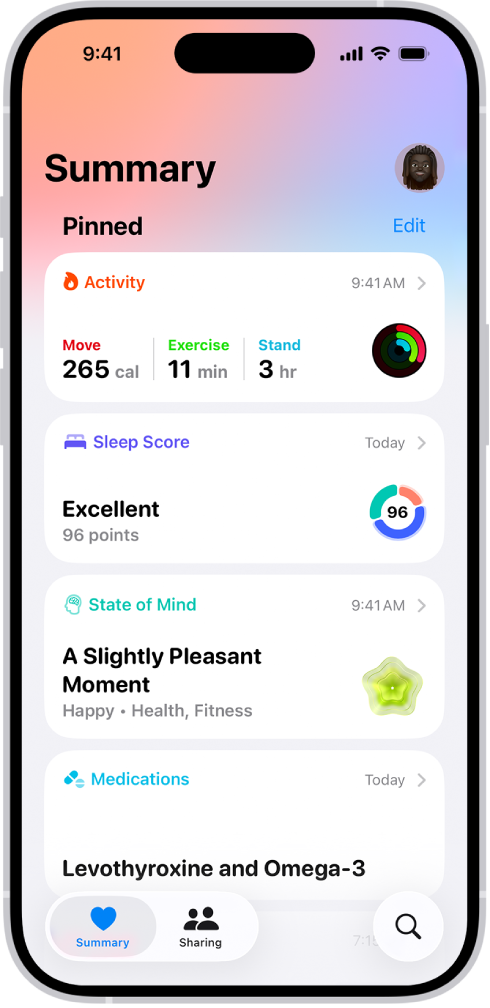
Zdravotní data z iPhonu
iPhone automaticky ukládá a analyzuje cenné zdravotní údaje, k nimž patří:
Počty kroků, vystoupaných pater a další informace o chůzi: Čidla zabudovaná v iPhonu měří, kolik kroků ujdete, kolik pater vystoupáte po schodech, jak rychle chodíte a další hodnoty. Důležité informace, trendy a podrobnosti zjištěné z těchto dat si můžete prohlížet v kategorii Aktivita v aplikaci Zdraví.
Údaje o pohyblivosti: iPhone uchovává důležité naměřené hodnoty související s pohyblivostí, například symetrii chůze, délku dvouoporové fáze a další. Když delší dobu nosíte iPhone v kapse nebo u pasu, vypočítává se z naměřených hodnot stabilita vaší chůze a ukládá se do aplikace Zdraví. Tyto údaje si můžete prohlédnout v kategorii Hybnost. Jestliže vaše stabilita při chůzi klesne natolik, že vám v nejbližších 12 měsících začne hrozit zvýšené riziko pádů, můžete o tom dostat oznámení a sdílet ho s dalšími lidmi.
Hlasitost zvuku ve sluchátkách: V aplikaci Zdraví se automaticky ukládají naměřené hladiny hlasitosti zvuku z připojených AirPodů, EarPodů a dalších kompatibilních sluchátek. Na tato data se můžete podívat v kategorii Sluch, abyste získali lepší přehled o svých návycích při poslechu na sluchátka.
Historie spánku: Pokud si v aplikaci Zdraví nastavíte rozvrh spánku, iPhone bude odhadovat čas, kdy ležíte v posteli s úmyslem spát. Na tato data se můžete podívat v kategorii Spánek – pomůže vám to s plněním vašich spánkových cílů.
Zdravotní záznamy od poskytovatelů zdravotní péče: Pro podporované zdravotnické instituce si můžete nastavit automatické stahování zdravotních záznamů o vašich alergiích, zdravotních problémech, lécích apod. (k dispozici jen v některých zemích a oblastech). Tyto záznamy si můžete prohlížet v aplikaci Zdraví.
Zdravotní data z Apple Watch
Po spárování Apple Watch s iPhonem se budou z Apple Watch pravidelně automaticky posílat informace o naměřené tepové frekvenci a hladině kyslíku v krvi do aplikace Zdraví, kde si můžete prohlížet nejdůležitější fakta, trendy a podrobnosti v kategoriích Srdce a Dýchání. Apple Watch můžete nastavit tak, aby do aplikace Zdraví navíc posílaly i následující informace:
Minuty cvičení a další naměřené údaje o aktivitě: Tyto údaje si můžete prohlédnout v kategorii Aktivita v aplikaci Zdraví na iPhonu.
Historie doby strávené na denním světle (Apple Watch SE 2. generace, Series 6 a novější a všechny modely Ultra): Snímač okolního světla v Apple Watch může odhadnout, kolik času trávíte na denním světle. Podrobnosti si můžete prohlédnout v kategorii Ostatní data v aplikaci Zdraví na iPhonu.
Oznámení o vysoké nebo nízké tepové frekvenci, nízké kardiovaskulární kondici (vyžaduje watchOS 7.2 nebo novější) a srdeční arytmii (v některých zemích a oblastech není k dispozici): Podrobné informace o těchto oznámeních si můžete prohlédnout v kategorii Srdce.
Hladiny hluku v okolním prostředí a oznámení o hlasitých zvucích: Podrobné informace o hluku v okolí si můžete prohlédnout v kategorii Sluch.
Noční sledování zdravotního stavu v aplikaci Životní funkce: Můžete si zobrazit zdravotní ukazatele sledované v noci – tepovou frekvenci, dechovou frekvenci, teplotu zápěstí, saturaci krve kyslíkem a délku spánku – a získat tak lepší přehled o svém každodenním zdravotním stavu. Pokud máte Apple Watch nasazené ve spánku po více nocí, aplikace Životní funkce stanoví typický rozsah jednotlivých zdravotních ukazatelů. V případě, že se více ukazatelů pohybuje mimo váš typický rozsah, obdržíte upozornění spolu s kontextem faktorů, které mohly tento stav zapříčinit – například užívání léků nebo nemoc. Podrobnosti o nočních životních funkcích si můžete prohlédnout v kategorii Životní funkce.
Historie těžkých pádů (Apple Watch SE a Apple Watch Series 4 a novější): V kategorii Ostatní data si můžete prohlédnout podrobné informace o počtu pádů.
Spánkové skóre v aplikaci Spánek: K dispozici máte zobrazení spánkového skóre – hodnocení založeného na odhadech doby, po kterou jste spali, konzistence času usnutí vůči nedávné historii a počtu a délky probuzení během spánku. Spánkové skóre se zobrazuje přibližně 15 minut po probuzení. Podívat se můžete také na údaje o tom, kolik jste naspali předchozí noc, kolik času jste strávili v jednotlivých spánkových fázích a o průměru spánku za posledních 14 dní. Podrobnosti o svém spánkovém skóre si můžete prohlédnout v kategorii Spánek.
Oznámení o možné hypertenzi (Apple Watch Series 9, Ultra 2 a novější): Apple Watch můžou při nošení analyzovat údaje o vaší srdeční činnosti a na jejich základě detekovat známky možné hypertenze. Když Apple Watch zjistí přítomnost vzorců typických pro hypertenzi, dostanete oznámení a můžete příznaky probrat se svým lékařem. Budete také vyzváni, abyste si po dobu 7 dní měřili tlak tlakoměrem od nezávislého výrobce. Podrobné informace k oznámením o hypertenzi si můžete prohlédnout v kategorii Srdce.
Další informace o zdravotních datech z Apple Watch najdete v tématech Začínáme se zdravotními funkcemi, Doba na denním světle, Měření hladin hluku, Sledování životních funkcí, Správa detekce pádů, Zobrazení spánkového skóre a historie spánku a Příjem oznámení o hypertenzi v Uživatelské příručce pro Apple Watch.
Zdravotní data z jiných aplikací a zařízení
Zdravotním a kondičním aplikacím, které jste si stáhli z App Storu, můžete při úvodním nastavení podle pokynů na displeji povolit sdílení dat s aplikací Zdraví.
Chcete‑li ukládat data ze zařízení, jako jsou monitory krevního tlaku nebo osobní váhy, nastavte je podle pokynů, které jste s nimi obdrželi. Zařízení s rozhraním Bluetooth® je nutné s iPhonem spárovat.
Poznámka: Oprávnění aplikací a zařízení pro přístup k zdravotním datům můžete kdykoli změnit.
Data přidávaná ručně
K datům, která můžete zadávat ručně, patří informace o vašem menstruačním cyklu, lécích, které užíváte, tělesné míry a další hodnoty.
Přidávání informací o menstruačním cyklu: Pokud si budete vést záznamy o svém menstruačním cyklu, můžete dostávat předpovědi periody a plodných dnů. Viz Zaznamenávání údajů o menstruačním cyklu v aplikaci Zdraví.
Přidávání léků, vitamínů a doplňků stravy: Pokud si tyto položky přidáte, můžete dostávat připomenutí, že je máte užívat, a také o nich můžete zjistit další informace. Viz Sledování užívání léků v aplikaci Zdraví.
Nastavení rozvrhu spánku: Pro snazší plnění spánkových cílů si můžete naplánovat pravidelné časy večerky a buzení. Viz Nastavení rozvrhu spánkového režimu v aplikaci Zdraví.
Přidání informací do zdravotního ID: Informace o svých zdravotních problémech, užívaných lécích, nouzových kontaktech a dalších skutečnostech můžete uvést ve svém zdravotním ID. Pracovníci záchranných služeb i jiné osoby si můžou tyto životně důležité informace prohlédnout přímo na vašem iPhonu, i když je zamknutý. Viz Nastavení a zobrazení vašeho zdravotního ID.
Přidání informací v dalších zdravotních kategoriích: Klepněte na
 v pravém dolním rohu aplikace Zdraví, potom na
v pravém dolním rohu aplikace Zdraví, potom na  u dat, která chcete aktualizovat, a pak na volbu „Přidat data“ vpravo nahoře.
u dat, která chcete aktualizovat, a pak na volbu „Přidat data“ vpravo nahoře.
Důležité: iPhone, iPad a Apple Watch nejsou zdravotnické prostředky. Viz Důležité informace o bezpečnosti pro iPhone.